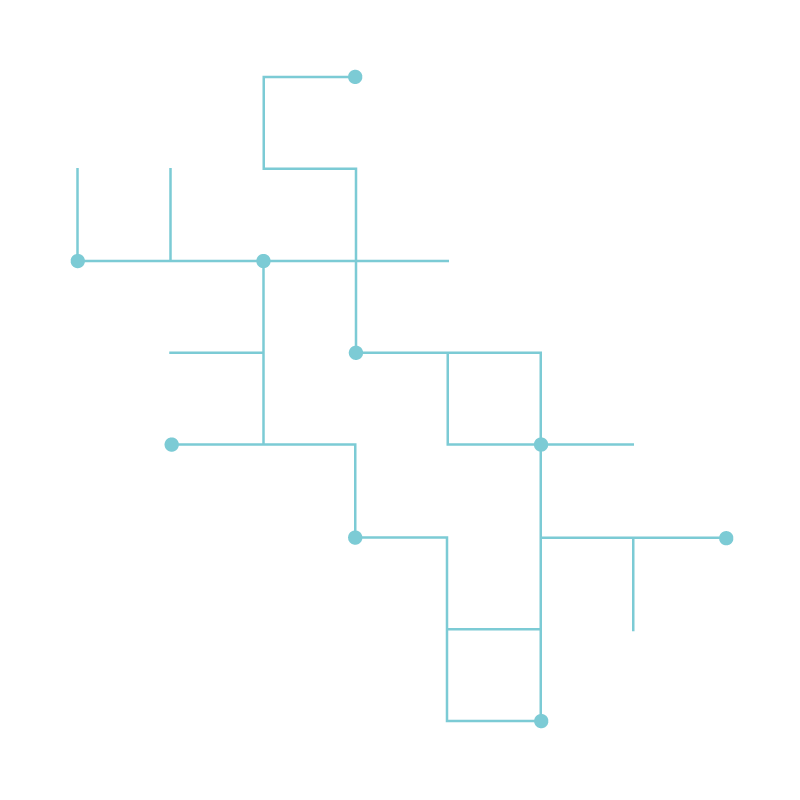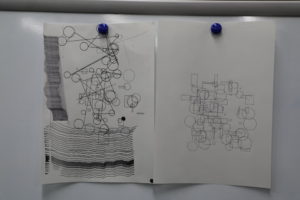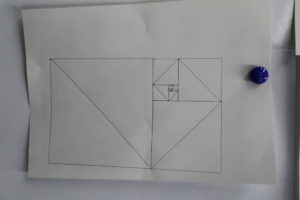東京藝術大学AMCにてペンプロッターを制御して絵を描くWorkshopを開催しました.
このWSでは大量に描いたり,模倣したり,点描したり,コンピュータ制御ならではの「一定のルール」を加えた描画をしました.
このWSで,実際にペンプロッターで様々な図形を描きながら,
・コンピューテーションしないと描けないことを考える
・行為を代行することについて考える
・描画中に出る音などの副産物のおもしろさに気付く
・手で紙を動かして,コラボレーションする
など,アナログとデジタルを往来するような表現をすることでより「自由になる」受講者のみなさまの様子を感じ取ることができました.
このような機会を与えてくださった東京藝術大学AMC助手の杉山雄哉さんに感謝いたします.
今回のWSに伴ってProcessingライクな関数で簡単にプロッターを制御するためのライブラリ「grblP5」を制作しました.
今後みなさまに使っていただければ嬉しいですし,自身の制作にも使用していこうと思います.
ProcessingライブラリURL
https://github.com/5c0tt411en/grblP5
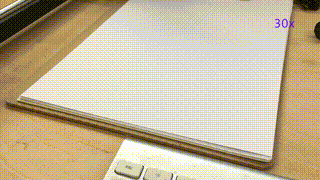
Workshop資料
クレジット
Scott Allen(講師)
中嶋亮介(ティーチングアシスタント)
杉山雄哉(コーディネーター・AMC助手)
デザインとプログラミング株式会社(機材提供)
実際にご自身でプロッターを組む場合
スライド内で紹介しているプロッターを購入して使用する場合は,組み立て用の説明書などがない(私も直接連絡して色々ファイルを送ってもらいました)のと,設定事項についてもそこそこの前提知識が必要であるため,下記にて紹介します.
組み立て
組み立てには下記リンクの組み立て用のpdfを参照すれば問題なく完成すると思います.
マイコンへの設定の流し込み
grblのアップデート
まず,購入直後はgrblのバージョンが0.9となっています.それを最新版1.1にアップデートしておくことをお勧めします.
grbl1.1hダウンロードリンク
1. ダウンロードが完了したらご自身のArduino開発フォルダ Arduino/libraries/grbl というように配置します
2. grbl/config.h を開き,#define COREXY をアンコメントします.このプロッターはCOREXY型の構造であるため,モータの座標計算をこのアンコメントで変更します.
3. Arduino IDEで grbl/examples/grblUpload/grblUpload.ino を開き,Arduinoとの接続を確認した上でスケッチをアップロードします.
grblへの設定のアップロード
- Arduino IDEでArduinoと接続します.
- Serial Monitorを開きます.このときbaudrateは115200にしてください.
- スライド資料grbl設定ページにある設定を一行一行打ってエンターキーを押します. 例えば,$0=10を打ってエンターキーを押すとokと表示されるはずです.
- 完了したら $$ と打ってエンターキーを押します.自身が設定した通りになっていることを一覧で確認できます.
この状態にしておけば,Workshopの通りのスケッチでプロッターを思い通りに動かすことができるはずです.